Notice AGFAPHOTO AFS100
Liens commerciaux

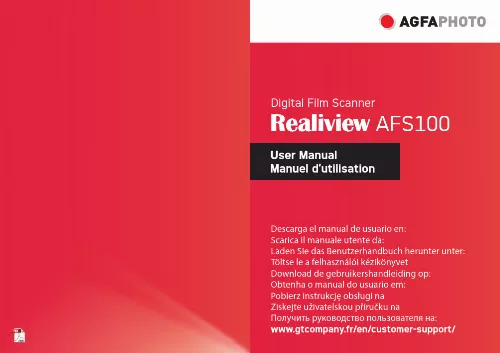
Le mode d'emploi AGFAPHOTO AFS100 vous rend service
En vous référant au manuel d'utilisation du scanner AGFAPHOTO AFS100, vous comprendrez pourquoi, lorsque vous scannez un document, vous ne parvenez pas à l'enregistrer sur votre ordinateur. Vous avez une petite bande marron à l'intérieur de la vitre de votre scanner AGFAPHOTO AFS100. Cette bande se retrouve sur les documents que vous numérisez. Vous souhaitez savoir comment procéder pour retirer la vitre de l'appareil afin de la nettoyer. Lorsque vous numérisez des documents, vous ne parvenez pas à les enregistrer en un seul fichier. Chaque document s'enregistre individuellement. Vous souhaitez savoir s'il vous est possible de les regrouper.
Extrait du mode d'emploi AGFAPHOTO AFS100
Les instructions détaillées pour l'utilisation figurent dans le Guide de l'utilisateur.
êtes satisfait du résultat appuyez sur « Scan » pour enregistrer l'image. Depuis le menu principal, sélectionnez « Lecture » pour visionner vos photos enregistrées. Utilisez les flèches gauche et droite pour parcourir la galerie de photos. En mode lecture, appuyez sur Menu pour afficher des options supplémentaires, appuyez de nouveau pour les cacher. Quitter : revenir au mode Revenir au mode capture Appuyez sur OK pour confirmer. Effacer Pour supprimer une photo, sélectionnez la et appuyez sur Menu, puis sélectionnez l'icône poubelle. appuyez sur OK pour confirmer. Quitter le mode lecture Pour revenir au menu principal, sélectionnez l'icône Maison. Appuyez sur OK pour confirmer et ensuite appuyez sur Menu. [...] il y aura une petite ligne noire sur les contours qui peut facilement être recadrée à l'aide d'un logiciel de retouche photo. REMARQUE : vous pouvez utiliser la brosse fournie pour nettoyer le panneau de rétroéclairage · Pour ce faire, placez le scanner de film sur le côté et insérez Remarque : Manipulez les diapositives et les négatifs avec précaution. Toute poussière, rayure ou trace de doigt se verra sur vos images enregistrées. Ouvrez le support à l'inscription située au milieu de la partie supérieure et placez vos diapositives aux emplacements dédiés. 2. Fermez le support à diapositives et appuyez fermement sur les bords pour maintenir le tout en place. Ouvrez le support à négatifs à l'inscription au milieu de la partie supérieure. Une fois le support ouvert, placez un négatif de sorte à ce que ses crans s'alignent avec les encoches du support. 2. Fermez le support pour négatifs et appuyez fermement sur les bords pour le maintenir en place. Insérez le support à négatifs ou diapositives dans la fente dédiée sur le côté droit de l'appareil comme illustré ci dessus. Insérez un négatif ou une diapositive dans le support qui convient Retirez la carte SD lorsque vous avez fini d'utiliser l'appareil 7. Les photos peuvent êtres visionnées sur ordinateur Menu principal Lorsque vous allumez l'appareil, celui-ci entre automatiquement en mode Capture. appuyez sur Menu pour accéder au menu principal. Depuis celui ci vous trouverez différents modes : Langues Choisissez une langue parmi : Anglais, Français, Allemand, Italien, Espagnol, Chinois traditionnel/simplifié et Japonais. Pour visionner et copier vos photos Capture Sélectionnez « Capture » pour entrer en mode capture. Avant d'entrer en mode capture, choisissez un type de film à scanner ou changez l'exposition. appuyez sur OK pour confirmer Exposition Dans « Capture » sélectionnez EV pour changer la valeur d'exposition. Utilisez les flèches gauche et droite pour ajuster l'exposition. Noir et blanc 2. Depuis « Capture », sélectionnez « Couleurs » pour choisir un type de film et appuyez sur OK pour confirmer. Vous entrerez automatiquement en mode Capture. Mode prise de vue 0000 - Nombre de scans disponibles 5M - Résolution Type de mémoire Ajustement de l'image Avant de scanner, si vous avez besoin d'inverser ou de tourner votre image, appuyez sur la flèche gauche ou droite pour ajuster l'image. appuyez sur la flèche gauche pour inverser l'image Appuyez sur la flèche droite pour retourner l'image Quand vous [...]..
Téléchargez votre notice ! Téléchargement gratuit et sans inscription de tous types de documents pour mieux utiliser votre scanner AGFAPHOTO AFS100 : mode d'emploi, notice d'utilisation, manuel d'instruction. Cette notice a été ajoutée le Vendredi 12 Décembre 2022.

